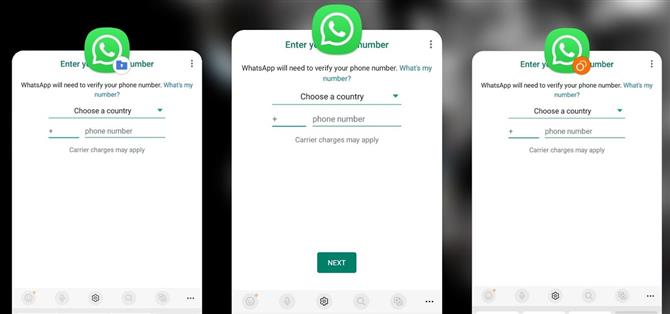Η Samsung διαθέτει ένα δροσερό χαρακτηριστικό ασφαλείας ενσωματωμένο σε ένα UI που έχει μια ενδιαφέρουσα παρενέργεια, η οποία σας επιτρέπει να έχετε δύο ξεχωριστά αντίγραφα οποιασδήποτε εφαρμογής Android στο τηλέφωνό σας Galaxy. Και αυτό δεν είναι το μόνο ολοκληρωμένο εργαλείο Samsung για εφαρμογές κλωνοποίησης.
Ορισμένες εφαρμογές για κινητά έχουν ενσωματωμένη εναλλαγή λογαριασμού, ώστε να μπορείτε να χρησιμοποιήσετε δύο ή περισσότερους ξεχωριστούς λογαριασμούς σε ένα μέρος. Amazon, Gmail, Google Play, Instagram, Messenger, Reddit, Snapchat, Tiktok, Twitter και YouTube έρχονται στο μυαλό. Αλλά τι γίνεται με τις εφαρμογές Android που δεν παρέχουν αλλαγή λογαριασμού;
Εάν έχετε δύο ή τρεις λογαριασμούς Facebook, μπορείτε να αλλάξετε εύκολα μεταξύ τους σε έναν υπολογιστή, αλλά όχι στην εφαρμογή για κινητά. Για να αλλάξετε τους λογαριασμούς Facebook στο τηλέφωνό σας, θα πρέπει να κλωνοποιήσετε την εφαρμογή Facebook. Το ίδιο ισχύει και για το Skype, το Tinder, το WhatsApp, το Zoom και οποιεσδήποτε άλλες εφαρμογές όπου θέλετε δύο λογαριασμούς να εκτελούνται ταυτόχρονα.
Η Samsung έχει δύο εύκολους τρόπους για να κλωνοποιήσετε εφαρμογές στη συσκευή σας Galaxy, αλλά ποια μέθοδος θα πρέπει να χρησιμοποιήσετε εξαρτάται από τις εφαρμογές που θέλετε να αντιγράψετε.
Μέθοδος 1: Χρήση Dual Messenger
Το Dual Messenger είναι ένα αποκλειστικό χαρακτηριστικό για μοντέλα Galaxy Dual-SIM που σας επιτρέπει να κλωνοποιείτε ορισμένες κοινωνικές εφαρμογές για να χρησιμοποιήσετε δύο διαφορετικούς λογαριασμούς ταυτόχρονα. Είναι μια εξαιρετική επιλογή αν έχετε ξεχωριστούς λογαριασμούς για εργασία, σχολείο, οικογένεια και το δημόσιο πρόσωπο σας. Και είναι ιδανικό για εφαρμογές που απαιτούν έναν αριθμό τηλεφώνου σε συσκευές, όπως το WhatsApp, αφού οι συσκευές διπλής SIM μπορούν να έχουν δύο αριθμούς.
Δεν υπάρχει επίσημος κατάλογος εφαρμογών που υποστηρίζουν το Dual Messenger, αλλά έχω διαπιστώσει ότι όλες οι ακόλουθες εφαρμογές συνομιλίας θα λειτουργήσουν με αυτό.
- Καπατσοτάλ
- ΓΡΑΜΜΗ
- Αγγελιαφόρος
- Σκυϊδάκι
- Snapchat
- Τηλεγράφημα
- Ενωμένος
- Νεράιδα
Για να κλωνοποιήσετε μία από τις εφαρμογές που αναφέρονται παραπάνω, βεβαιωθείτε ότι έχει εγκατασταθεί πρώτα στη συσκευή σας. Στη συνέχεια, ανοίξτε την εφαρμογή Ρυθμίσεις και μεταβείτε σε προηγμένες λειτουργίες -> Διπλός αγγελιοφόρος. Θα εμφανιστεί μια λίστα με όλες τις κλωντικές εφαρμογές. Πατήστε την εφαρμογή που θέλετε να αντιγράψετε.
Στη συνέχεια, πατήστε “Εγκατάσταση” στη γραμμή επιβεβαίωσης. Εάν δεν έχετε χρησιμοποιήσει ποτέ το Dual Messenger πριν, θα πρέπει να διαβάσετε και να συμφωνήσετε με την αποποίηση ευθυνών. Πατήστε “Επιβεβαίωση.” Εάν είναι η πρώτη εφαρμογή που αντιγράφετε, θα πρέπει στη συνέχεια να σας ρωτήσει εάν θέλετε να χρησιμοποιήσετε μια ξεχωριστή λίστα επαφών για την εφαρμογή αντιγραφής.
Εάν δεν σας πειράζει να μοιράζεστε λίστες επαφών μεταξύ των εφαρμογών, μπορείτε να αφήσετε το διακόπτη. Ωστόσο, εάν τα αντίγραφα της εφαρμογής σας είναι αποκλειστικά για εργασία ή σχολείο, ίσως θελήσετε να αλλάξετε το διακόπτη και να επιλέξετε μόνο τις επαφές εργασίας ή σχολικών επαφών.
Λάβετε υπόψη ότι οι ρυθμίσεις των επαφών σας ισχύουν για όλες τις εφαρμογές διπλού αγγελιοφόρου, επομένως τυχόν επαφές που αποσυνδέετε για μια εφαρμογή αντιγραφής θα ισχύουν για όλες τις εφαρμογές που αντιγράφηκαν. Μπορείτε να ενεργοποιήσετε ή να απενεργοποιήσετε τη λειτουργία στο κάτω μέρος της οθόνης Dual Messenger, καθώς και να αλλάξετε τις επαφές για κλώνους διπλών αγγελιοφόρων.
Για να κλωνοποιήσετε περισσότερες εφαρμογές, πατήστε τα ονόματά τους από τις ρυθμίσεις Dual Messenger και επιλέξτε “Εγκατάσταση” στην προτροπή. Δεν πρέπει να βλέπετε ξανά τις επιλογές αποποίησης ευθύνης ή επαφών.
Μπορείτε να βρείτε τους νέους κλώνους εφαρμογών σας στην οθόνη των εφαρμογών σας και μπορείτε να τα μετακινήσετε στην αρχική σας οθόνη όπως και οποιαδήποτε άλλη εφαρμογή. Οι κλωνοποιημένες εφαρμογές θα έχουν το εικονίδιο διπλού αγγελιοφόρου δύο κύκλων για να τους πει εκτός από τα πρωτότυπα.
Εάν θέλετε να απεγκαταστήσετε τους κλώνους, μπορείτε να τα απεγκαταστήσετε όπως οποιαδήποτε άλλη εφαρμογή. Για παράδειγμα, μπορείτε να πιέσετε το εικονίδιο στις εφαρμογές ή στην αρχική οθόνη και να πατήσετε “απεγκατάσταση”. Μπορείτε επίσης να πατήσετε το όνομα της εφαρμογής στις ρυθμίσεις διπλής αγγελιοφόρων και να πατήσετε “απεγκατάσταση”.
Για να χρησιμοποιήσετε το Dual Messenger, βεβαιωθείτε ότι εκτελείτε το τελευταίο λογισμικό σε ένα τηλέφωνο Galaxy Dual-SIM. Όλες οι παρακάτω συσκευές υποστηρίζονται, αλλά ο Dual Messenger μπορεί επίσης να λειτουργήσει με άλλα μοντέλα διπλής SIM.
- Samsung Galaxy S7 και νεότερο
- Samsung Galaxy Σημείωση 8 και νεότερο
- Samsung Galaxy Z Fold και νεότερο
- Samsung Galaxy Z flip και νεότερο
- Samsung Galaxy A3 (2017) και νεότερο
- Samsung Galaxy J5 Pro και νεότερο
Μέθοδος 2: Χρήση ασφαλούς φακέλου
Εάν δεν θέλετε να κλωνοποιήσετε μία από τις εφαρμογές κοινωνικής/συνομιλίας που βλέπετε παραπάνω, μπορείτε να χρησιμοποιήσετε μια άλλη ενσωματωμένη λειτουργία Galaxy που ονομάζεται Secure Folder. Είναι ένα περιβάλλον sandboxed που βρίσκεται μέσα σε ένα φάκελο στην οθόνη των εφαρμογών σας και μπορείτε να εγκαταστήσετε αντίγραφα οποιασδήποτε εφαρμογής στο τηλέφωνό σας σε αυτό. Είναι επίσης χρήσιμο για την απόκρυψη εφαρμογών πίσω από το κλείδωμα και το κλειδί.
Το Secure Folder χρησιμοποιεί την πλατφόρμα ασφαλείας Knox της Samsung για την προστασία του απομονωμένου φακέλου, οπότε θα χρειαστεί να ρυθμίσετε ένα μοτίβο, καρφίτσα ή κωδικό πρόσβασης για να τον ξεκλειδώσετε. Μπορείτε επίσης να επιλέξετε να ξεκλειδώσετε το ασφαλές φάκελο με βιομετρικά στοιχεία όπως τα δακτυλικά αποτυπώματα και τις κλειδαριές ίριδας.
Δεν θα μπω στη ρύθμιση του ασφαλούς φακέλου εδώ, αφού έχουμε πλήρεις οδηγίες για τη ρύθμιση και τη χρήση του Secure Folder σε έναν άλλο οδηγό. Έτσι, αν δεν το έχετε ρυθμίσει ακόμα, πηγαίνετε να το ελέγξετε για να δείτε πώς.
- Πλήρεις οδηγίες: Ενεργοποιήστε το θησαυροφυλάκιο του Samsung Galaxy για να διατηρήσετε τις εφαρμογές, τα αρχεία και το ιστορικό σας ασφαλές από τα αδιάκριτα μάτια και τους χάκερ
Με τον ασφαλή φάκελο που ενεργοποιείται στη συσκευή σας Galaxy, μπορείτε να εγκαταστήσετε αντίγραφα εφαρμογών μέσα στο θησαυροφυλάκιο. Πατήστε το κουμπί Plus (+) στο φάκελο, επιλέξτε τις εφαρμογές που θέλετε να κλωνοποιήσετε και πατήστε “Προσθήκη”.
Ενώ είναι ταχύτερη για να επιλέξετε τις εφαρμογές από τη λίστα και να “προσθέσετε”, θα μπορούσατε επίσης να εγκαταστήσετε κλώνους από το κατάστημα Play Store ή Galaxy. Πατήστε κάθε επιλογή από την οθόνη “Προσθήκη εφαρμογών” και, στη συνέχεια, εγκαταστήστε τις εφαρμογές που θέλετε.
Με αυτόν τον τρόπο είναι πιο χρήσιμος εάν πρόκειται να εγκαταστήσετε εφαρμογές στον ασφαλή φάκελο σας μόνο χωρίς άλλο αντίγραφο έξω από το φάκελο. Εάν χρειάζεστε ποτέ έναν κλώνο, μπορείτε να εγκαταστήσετε την ίδια εφαρμογή από το κατάστημα Play Store ή Galaxy έξω από το περιβάλλον sandboxed.
Οι κλωνοποιημένες εφαρμογές εντός του Secure Folder θα επισημανθούν με το εικονίδιο Secure Folder στο Switcher App για να τα διακρίνουν από το άλλο αντίγραφο.
Το Secure Folder είναι διαθέσιμο στα ακόλουθα τηλέφωνα και λειτουργεί με τα περισσότερα τηλέφωνα Samsung που εκτελούν Android N (7.0) ή νεότερα. Εάν δεν βλέπετε ασφαλή φάκελο στη συσκευή σας, μπορείτε να το εγκαταστήσετε από το κατάστημα Play Store ή το Galaxy Store.
- Samsung Galaxy S6 και νεότερο
- Samsung Galaxy Σημείωση 5 και νεότερο
- Samsung Galaxy Z Fold και νεότερο
- Samsung Galaxy Z flip και νεότερο
- Samsung Galaxy A3 (2016) και νεότερο
- Samsung Galaxy J5 Pro και νεότερο
Άλλοι τρόποι κλώνης εφαρμογών
Οι παραπάνω δύο μέθοδοι είναι οι ευκολότεροι και ασφαλέστεροι τρόποι κλώνης εφαρμογών σε μια συσκευή Samsung Galaxy. Ακόμα, υπάρχουν και άλλες επιλογές, όπως ο παράλληλος χώρος, το App Hider και άλλες εφαρμογές κλωνοποίησης τρίτων διαθέσιμων στο Google Play. Ωστόσο, τα περισσότερα από αυτά θα κοστίζουν χρήματα για να αξιοποιήσουν στο έπακρο τους.
Υπάρχουν επίσης εφαρμογές τρίτων που είναι ουσιαστικά κλώνοι των επίσημων εφαρμογών, όπως το Tinder ++, μόνο με ορισμένα χαρακτηριστικά που προστίθενται ή αφαιρούνται. Αλλά αυτά μπορεί να είναι ένας κίνδυνος ασφαλείας, αφού συνδεθείτε στην επίσημη υπηρεσία μέσω μιας εφαρμογής τρίτου μέρους.